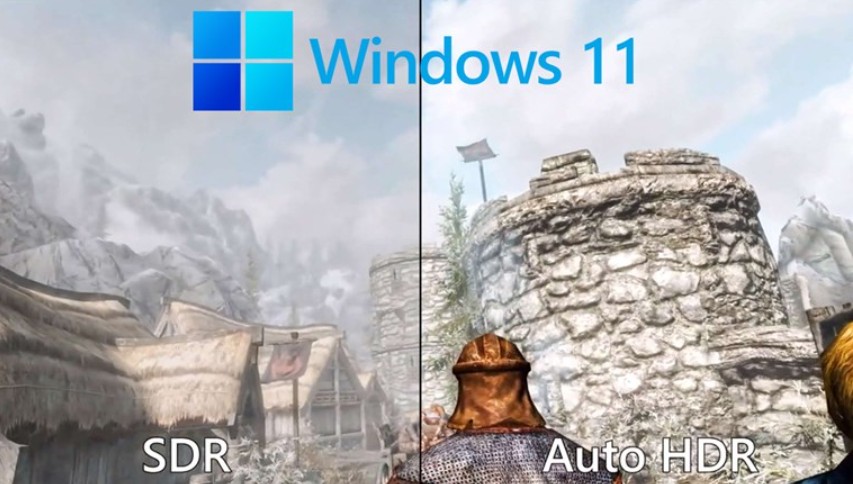Cách bật chế độ Hibernate trên Windows 10
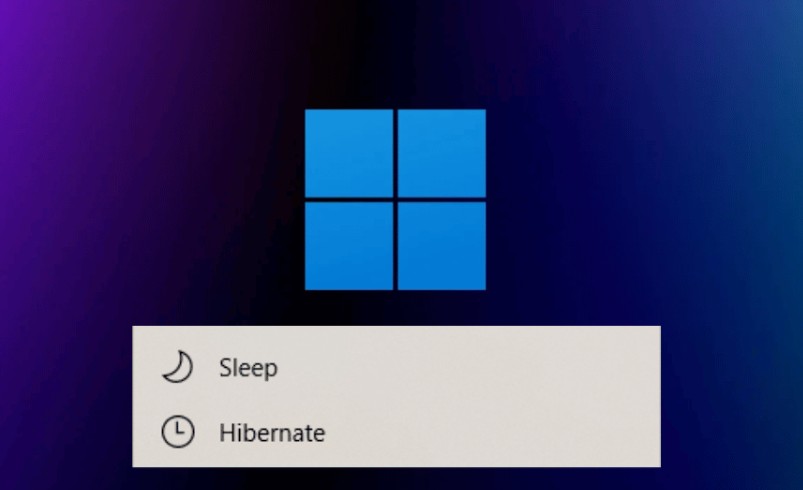
Hibernate (ngủ đông) là một chế độ tiết kiệm năng lượng trên Windows 10, cho phép bạn tắt máy hoàn toàn mà vẫn giữ nguyên tất cả các phiên làm việc đang mở (ứng dụng, tài liệu, trình duyệt…). Khi bạn bật máy lại, mọi thứ sẽ được khôi phục về trạng thái như chưa từng tắt.
Khác với chế độ Sleep (ngủ) – chỉ tạm dừng hoạt động và tiêu tốn một chút điện năng, Hibernate không sử dụng điện, dữ liệu sẽ được lưu trên ổ cứng thay vì RAM.
🎯 Lợi ích khi bật Hibernate trên Windows 10
-
Tiết kiệm pin triệt để, đặc biệt lý tưởng cho laptop.
-
Không mất dữ liệu nếu tắt máy đột ngột hay bị mất điện.
-
Tiếp tục công việc nhanh chóng mà không cần mở lại từng phần mềm.
-
Tối ưu trải nghiệm người dùng – như khôi phục session sau khi di chuyển địa điểm.

Cách bật chế độ Hibernate trên Windows 10
1. Bật Hibernate Windows 10 bằng Control Panel
Bước 1: Nhấn tổ hợp phím Windows + R > Nhập Control panel > OK.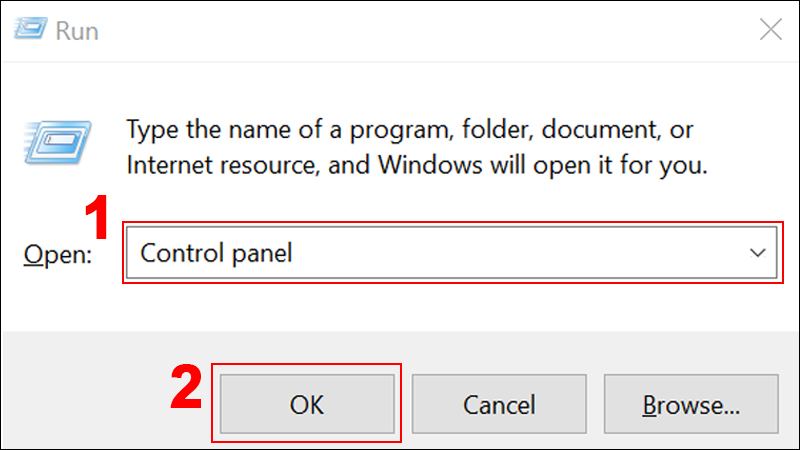
Bước 2: Chọn Power Options.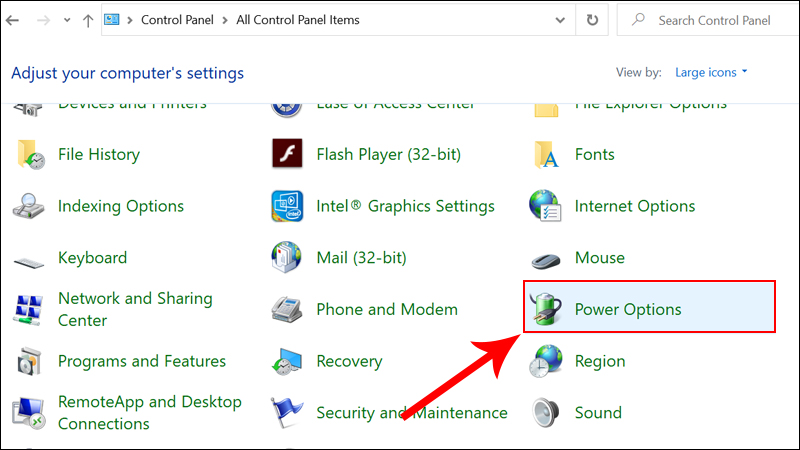
Bước 3: Chọn Choose what the power buttons do bên trái màn hình.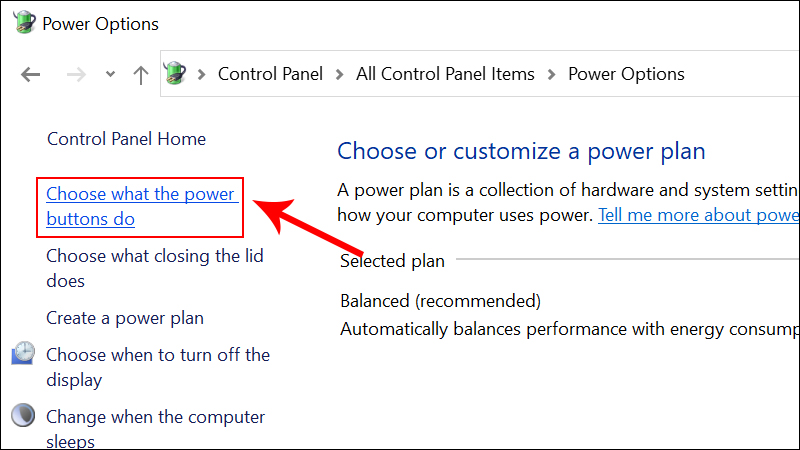
Bước 4: Click chọn Change settings that are currently unavailable.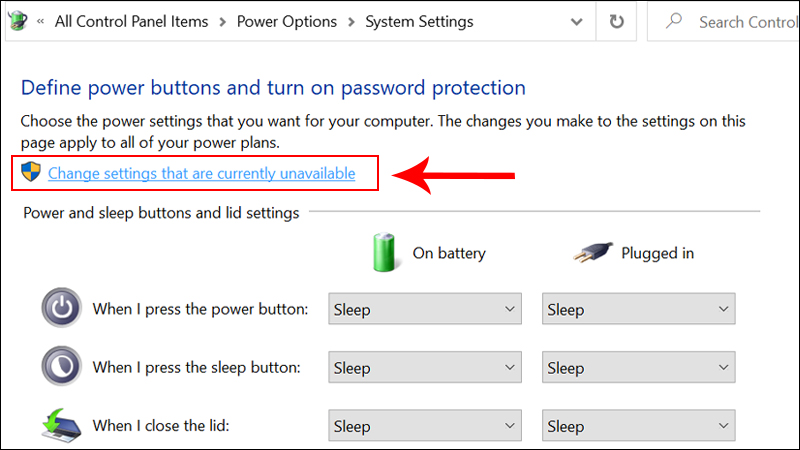
Bước 5: Tại mục Shutdown settings, tích chọn Hibernate > Save changes.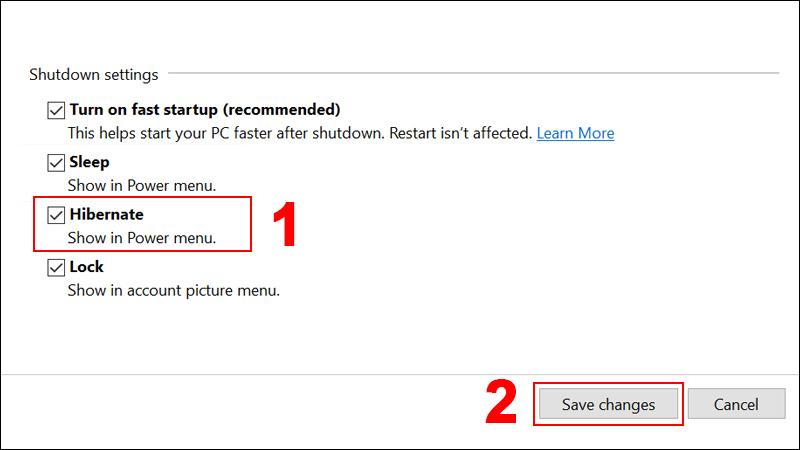
2. Sử dụng Registry Editor
Bước 1: Nhấn tổ hợp phím Windows + R > Nhập regedit > OK.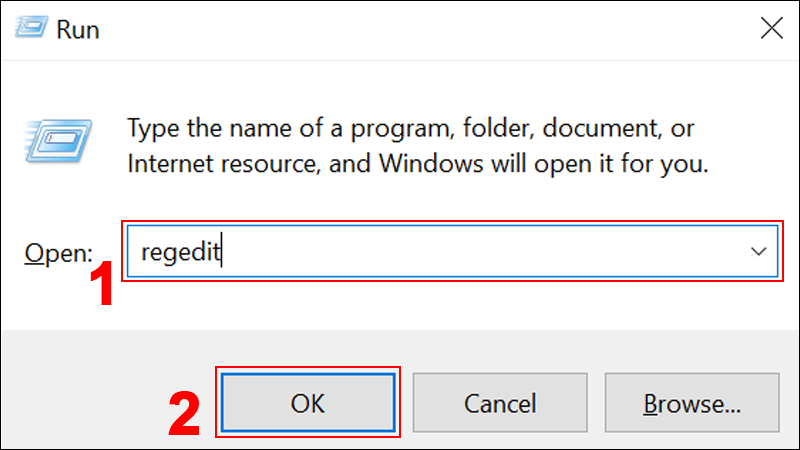
Bước 2: Tại giao diện Registry Editor, copy và dán đường dẫn key sau vào > Nhấp đúp chuột vào HibernateEnabled.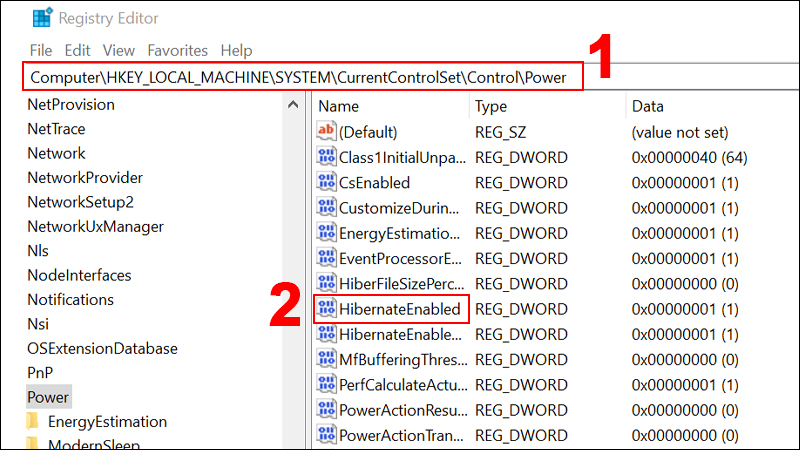
Bước 3: Đổi giá trị ô Value data thành 1 > Nhấn OK.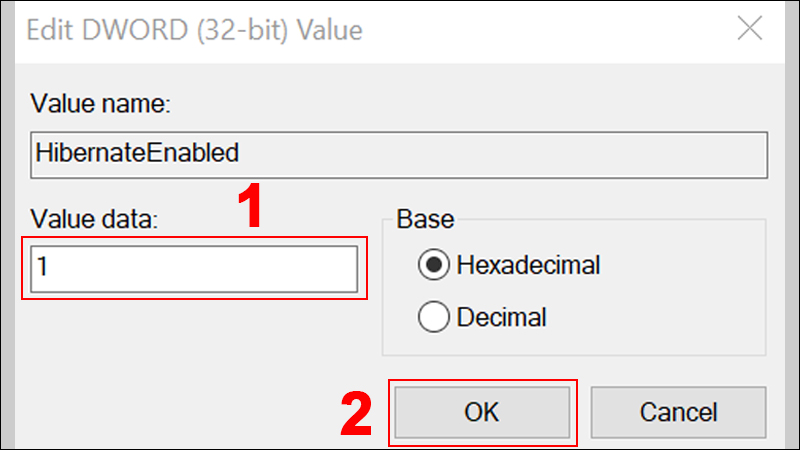
3. Bật Hibernate bằng Command Prompt
Bước 1: Nhập cmd trên thanh tìm kiếm để mở Command Prompt > Chọn Open.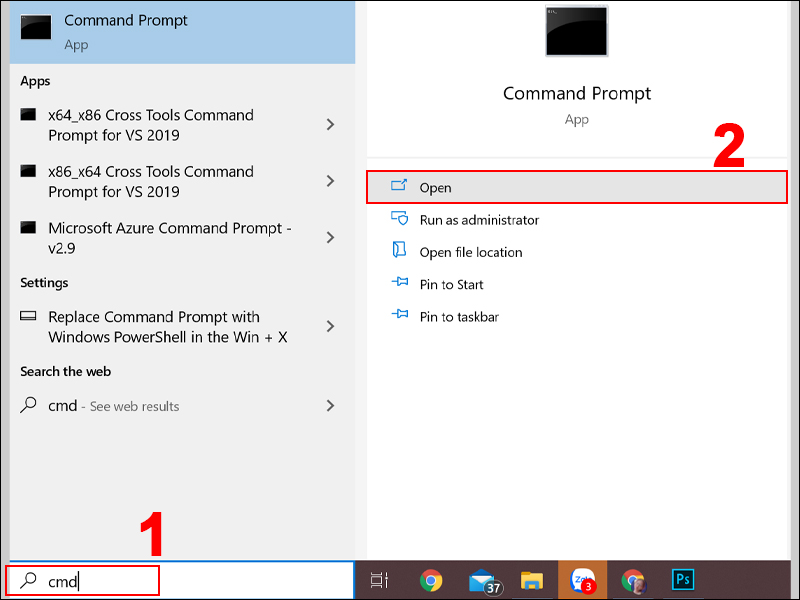
Bước 2: Nhập lệnh powercfg/h on để mở chế độ ngủ đông.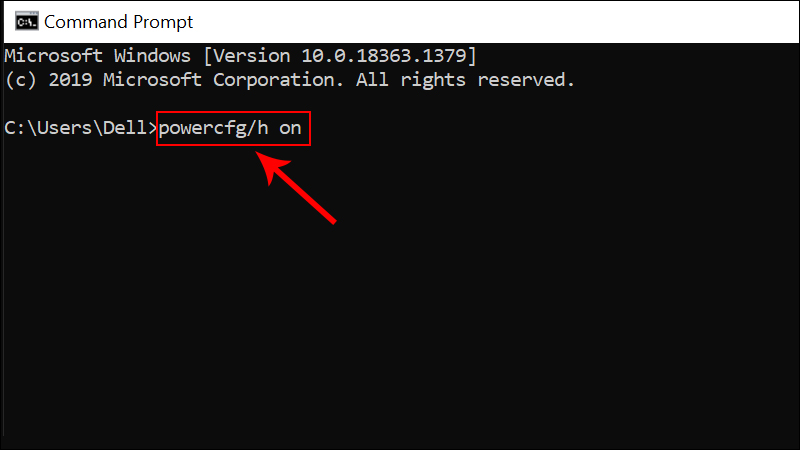
4. Vào Group Policy Editor để bật chế độ ngủ đông
Bước 1: Nhấn tổ hợp phím Windows + R > Nhập gpedit.msc > OK.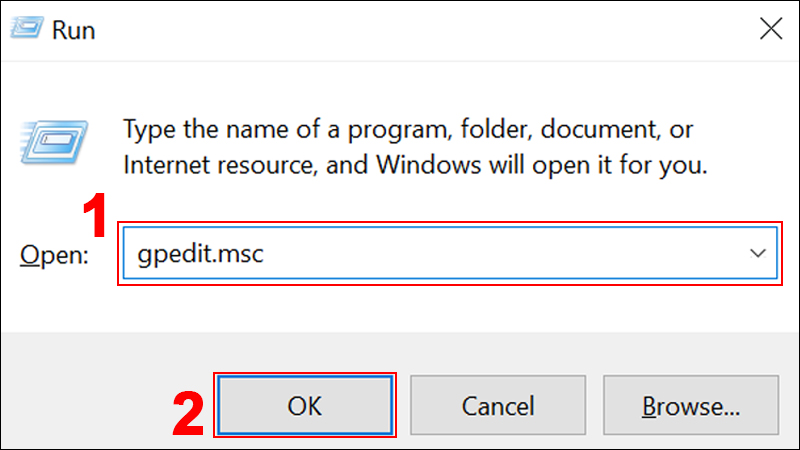
Bước 2: Tại cửa sổ Local Group Policy Editor, điều hướng theo đường dẫn bên dưới > Sau khi điều hướng xong, nhấn kích đúp chuột vào Show hibernate in the power options menu.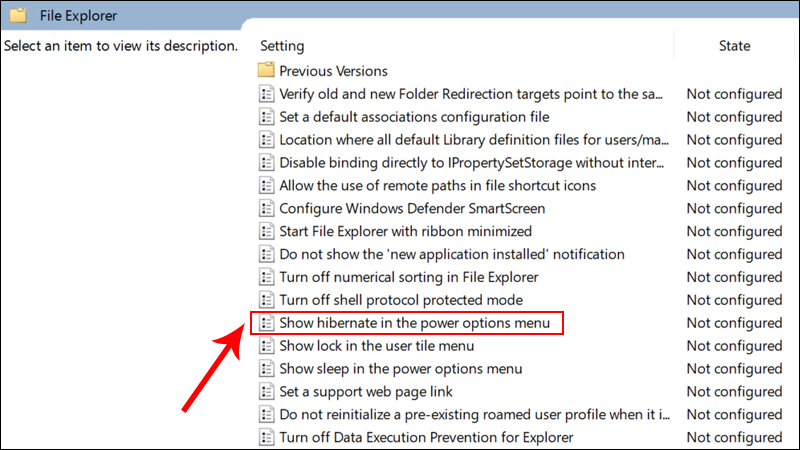
Bước 3: Chọn mục Enable > Nhấn Apply > OK.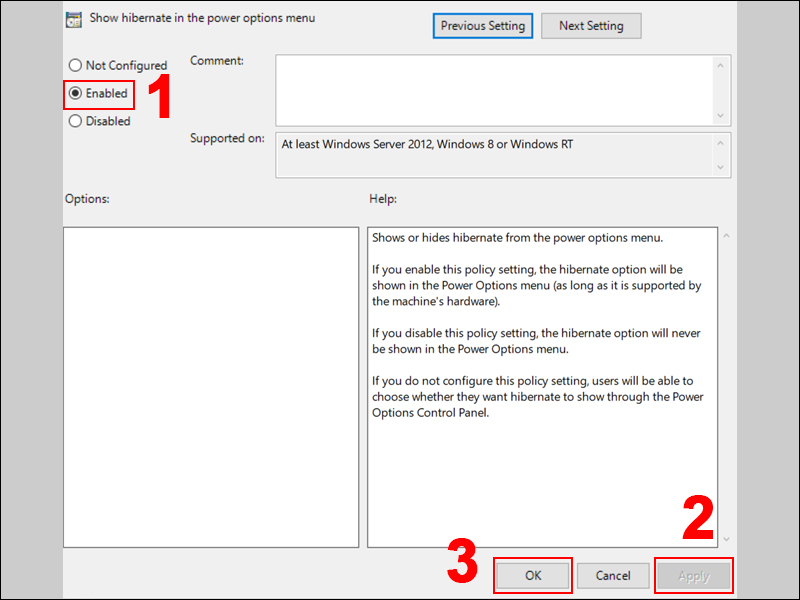
5. Cách bật chế độ ngủ đông bằng Power Options
Bước 1: Nhấp chuột phải vào biểu tượng pin > Chọn Power Options.
Bước 2: Nhấn chọn Choose what the power button do.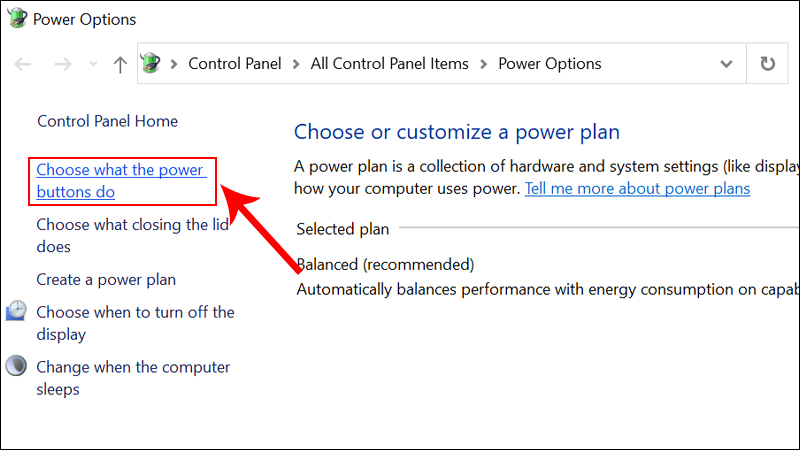
Bước 3: Chọn Change settings that are currently unavailable.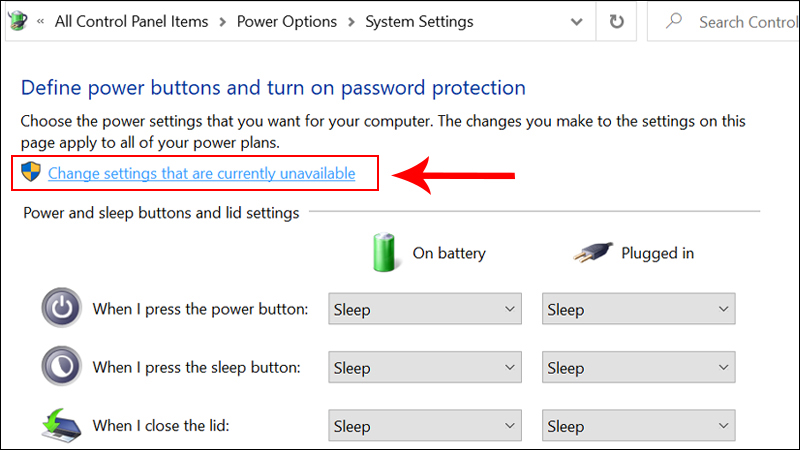
Bước 4: Tích Hibernate để bật chế độ ngủ đông > Save changes.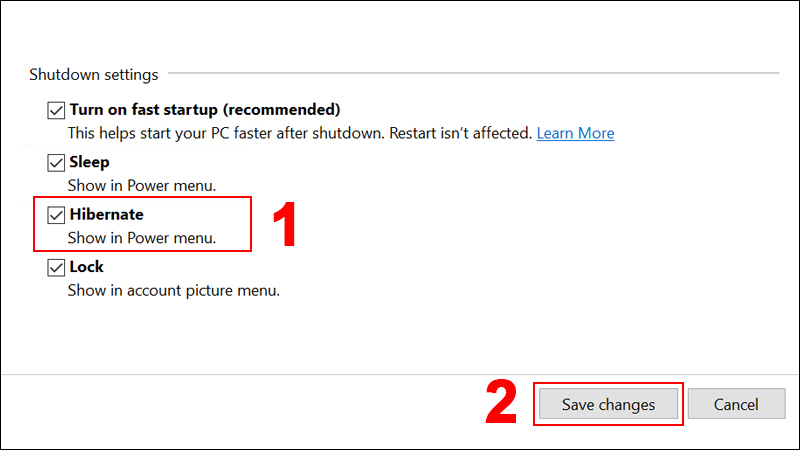
Hibernate trên Windows 10 là một công cụ vô cùng hữu ích giúp bạn bảo toàn dữ liệu làm việc, tiết kiệm pin và tối ưu hóa quy trình làm việc. Nếu bạn là người thường xuyên sử dụng laptop cho công việc, đừng bỏ qua tính năng này!